
 |

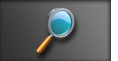
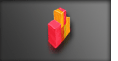

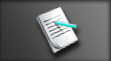


Serwery NAS firmy QNAP posiadają osobną aplikację przeznaczoną do obsługi wirtualizacji. Nazwa tej aplikacji to "Virtualization Station". Umożliwia ona tworzenie i zarządzanie wirtualnymi maszynami zainstalowanymi na serwerze QNAP'a. Silnikiem "Wirtualnej Stacji" jest QEMU. Do każdej maszyny wirtualnej można przypisać osobny interfejs sieciowy a zarządzanie połączeniami sieciowymi ułatwia "Wirtualny Switch". W prosty sposób można podłączyć maszynę wirtualną do Internetu czy ten utworzyć prywatną sieć wirtualną.
System umożliwia przypisanie do poszczególnych maszyn wirtualnych fizyczne urządzenia podpinane do portów USB serwera. Bez problemu można podpiąć praktycznie dowolne urządzenie (mysz, klawiature, modem ,etc). Ponadto system umożliwia na wykorzystanie mocy dodatkowej karty graficznej (producent zaleca karty oparte na chipsecie ATI R9, 48x). Kartę graficzną można przypisać do tylko jednej, wybranej przez użytkownika maszyny wirtualnej na zasadzie pass-thru.
Po zainstalowaniu i skonfigurowaniu podstawowych opcji (ustaleniu folderu w którym przechowywane będą wszelkie pliki związane z VS (Virtualization Station), wybraniu kart(y) sieciowych, które zostaną wykorzystane do komunikacji z wirtulnymi maszynami) aplikacja jest gotowa do pracy:
Oprogramowanie w prosty sposób umożliwia utworzenie wirtualnych maszyn. Można skorzystać z gotowych wzorców konfiguracyjnych lub utworzyć własną konfigurację. VS umożliwia import wirtualnych maszyn z innych formatów (obsługuje: .ova, .ovf, .vmx, .qvm) oraz ich export (format .qvm).
Oprogramowanie umożliwia przyśpieszenie instalacji niektórych systemów operacyjnych (np z rodziny Windows). Poniżej przykładowy przebieg instalacji Windows 10:
Dostęp do okna konsoli można uzyskać na dwa sposoby: poprzez przeglądarkę www zgodną z HTML5 lub też poprzez dowolnego klienta VNC.
Edycja ustawień wirtualnej maszyny wygląda następująco:
Jedynym ograniczeniem w tworzeniu wirtualnych maszyn jest wielkość pamięci RAM jaka jest zainstalowana w serwerze.
"Virtualization Station" umożliwia również tworzenie i zarządzanie migawkami:
Oraz umożliwia tworzenie i odtwarzanie kopii zapasowych wirtualnych maszyn:
Ponadto użytkownik ma dostęp do opcji "Zarządzanie urządzeniami", gdzie w paru zakładkach wyświetlane są informacje o maszynach wirtualnych nazwanych "urządzeniami":
W zakładce HDD podawane są dane na temat zajętości przestrzeni dyskowej poprzez poszczególne wirtualki:
W zakładce sieć dostępny jest podgląd ustawień wirtualnego switcha, zajętości pasma oraz przypisanych interfejsów sieciowych do poszczególnych wirtualek:
Zakładka USB wyświetla informacje i umożliwia przypisanie podpiętych do portów USB urządzeń do wybranych przez użytkownika maszyn wirtualnych:
Ostatnia zakładka wyświetla informacje o obecnej w systemie karcie graficznej i umożliwia przypisanie jej do jednej maszyny wirtualnej:
Ten artykuł komentowano 9 razy. Zobacz komentarze.